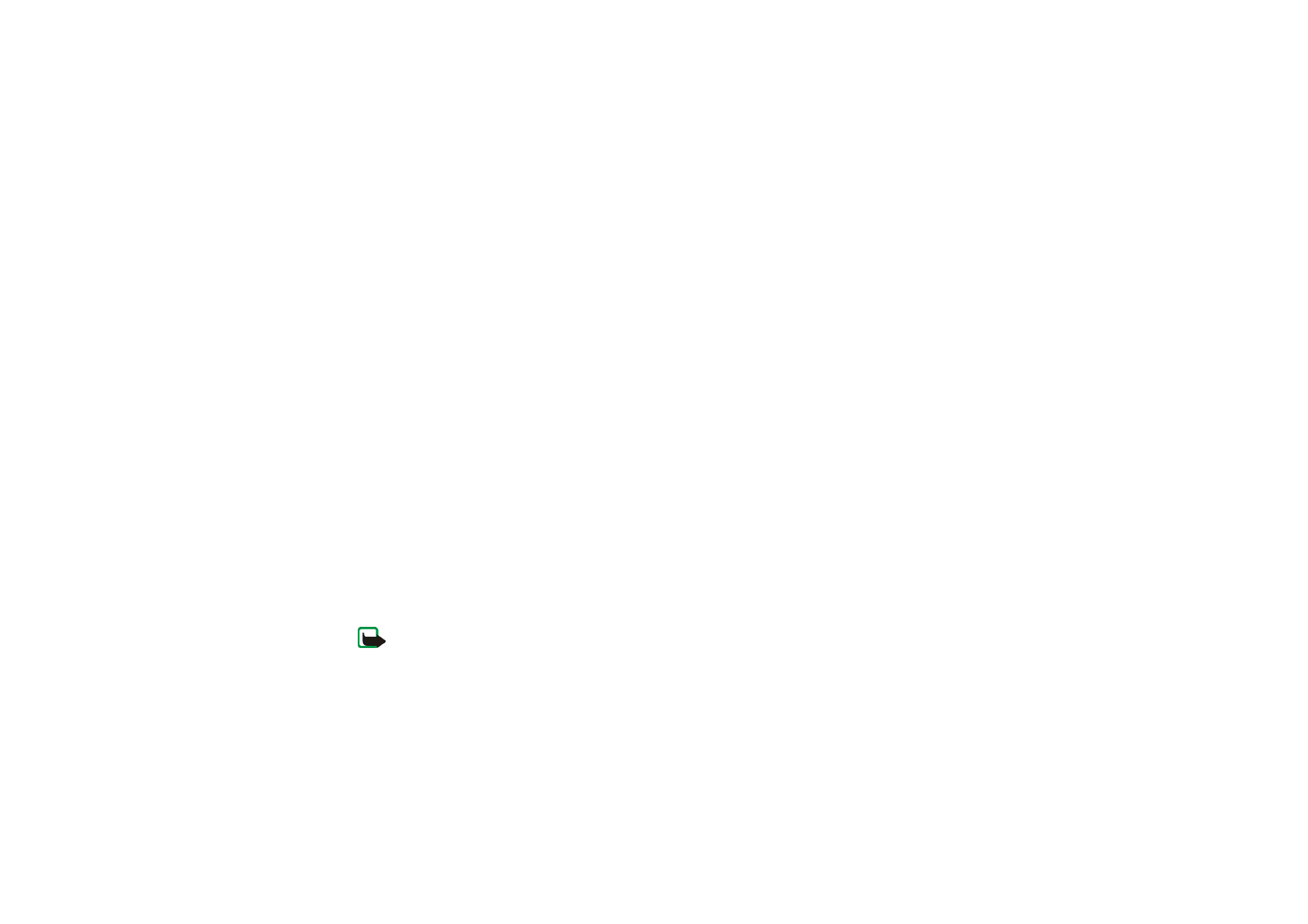
■ Chatberichten
Til tekstberichten naar een hoger plan via chatberichten (IM) (netwerkservice) in een draadloze omgeving. U
kunt met vrienden en familieleden chatberichten uitwisselen, ongeacht het mobiele systeem of platform (zoals
internet) dat zij gebruiken, op voorwaarde dat zij en u gebruikmaken van dezelfde service voor chatberichten.
Voordat u chatberichten kunt gebruiken, moet u zich eerst aan melden bij een service voor tekstberichten van
uw aanbieder van draadloze diensten en vervolgens moet u zich registreren bij de gewenste chatdienst. U kunt
de chatdienst pas gebruiken nadat u een gebruikersnaam en een wachtwoord hebt ontvangen. Zie
Registratie
bij een chatdienst
p.
47
voor meer informatie.
Opmerking: Het is mogelijk dat u niet tot alle functies die in deze handleiding zijn beschreven toegang
hebt. Dit is afhankelijk van uw chatdienst.
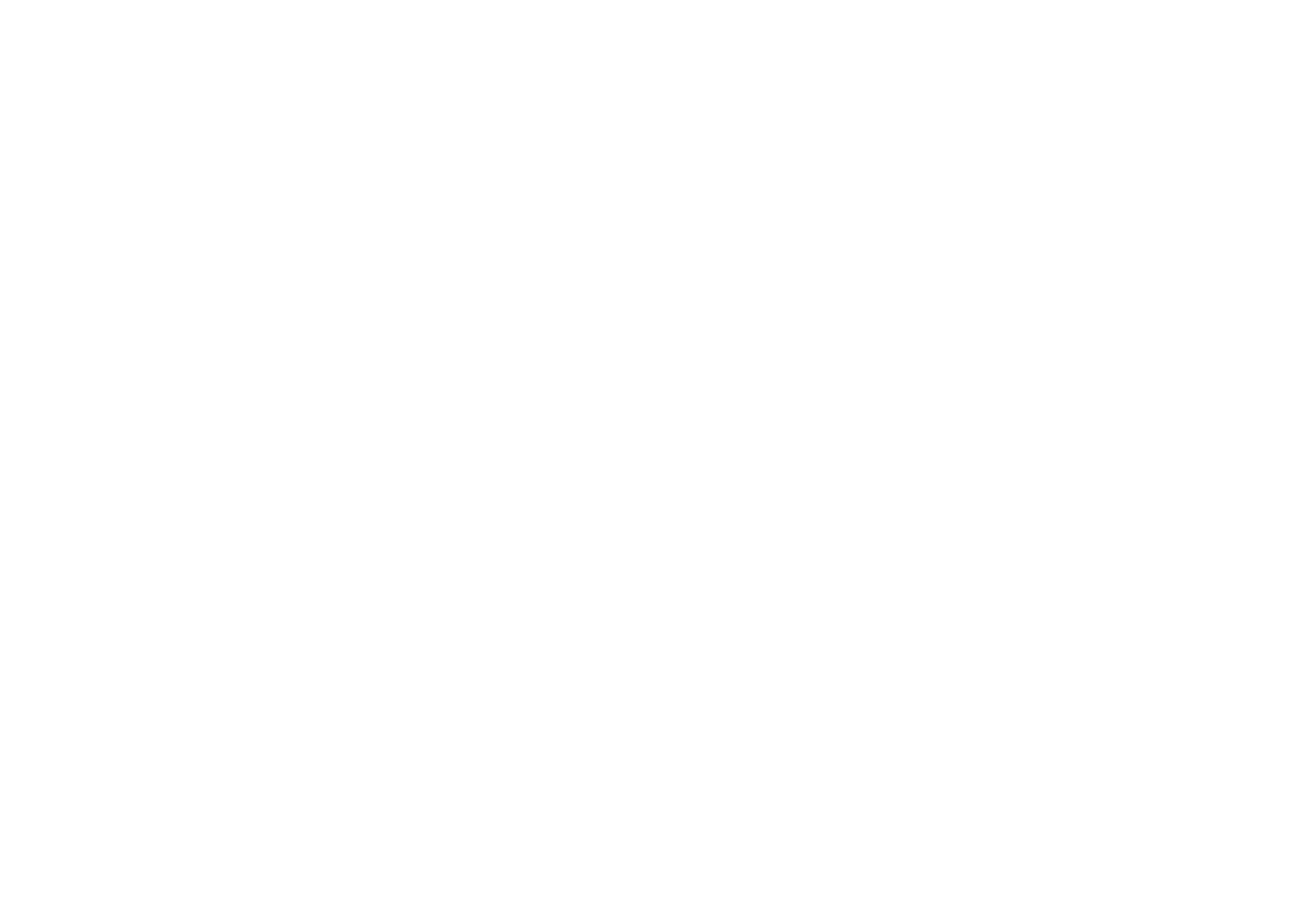
47
Copyright
© 2006 Nokia. All rights reserved.
Zie
Verbindingsinstellingen
in
Toegang
op pagina
47
voor informatie over het definiëren van de juiste
instellingen voor de chatdienst. De pictogrammen en tekst op het scherm zijn afhankelijk van de chatdienst.
Wanneer u met de chatdienst verbonden bent, kunt u de overige functies van de telefoon gewoon gebruiken,
waarbij de chatsessie in de achtergrond actief blijft. Afhankelijk van het netwerk kan de batterij van de
telefoon bij een actieve chatsessie sneller leegraken en moet u de telefoon wellicht aansluiten op de lader.
Registratie bij een chatdienst
U kunt zich via internet bij de gewenste chatdienst registreren. Tijdens de registratieprocedure wordt u in de
gelegenheid gesteld om een gebruikersnaam en een wachtwoord op te geven. Neem voor meer informatie over
het registeren voor een chatdienst contact op met uw serviceprovider.
Toegang
Als u het menu
Chatberichten
wilt openen wanneer u nog offline bent, selecteert u
Menu
>
Berichten
>
Chatberichten
(waarbij
Chatberichten
mogelijk door een andere term wordt vervangen. Dit is afhankelijk van
de desbetreffende serviceprovider). Als er meerdere sets met verbindingsinstellingen voor de chatdienst
beschikbaar zijn, kiest u de gewenste set. Als er slechts één set is gedefinieerd, wordt deze set automatisch
geselecteerd.
De volgende opties worden weergegeven:
Aanmelden
— om verbinding te maken met de chatdienst. Als u de telefoon zo wilt instellen dat er automatisch
verbinding wordt gemaakt met de chatdienst wanneer u de telefoon aanzet, selecteert u tijdens het aanmelden
de optie
Autom. aanmelden:
. Selecteer hiertoe
Wijzig
>
Aan
of selecteer
Menu
>
Berichten
>
Chatberichten
en
meldt u aan bij de chatdienst. Selecteer ten slotte
Opties
>
Instellingen
>
Automatisch aanmelden
>
Aan
.
Opgeslagen conversaties
— om de chatberichten die u tijdens een sessie hebt opgeslagen, te bekijken, te
verwijderen of een andere naam te geven.
Verbindingsinstellingen
— om de instellingen voor chatberichten en aanwezigheidsweergave te bewerken.
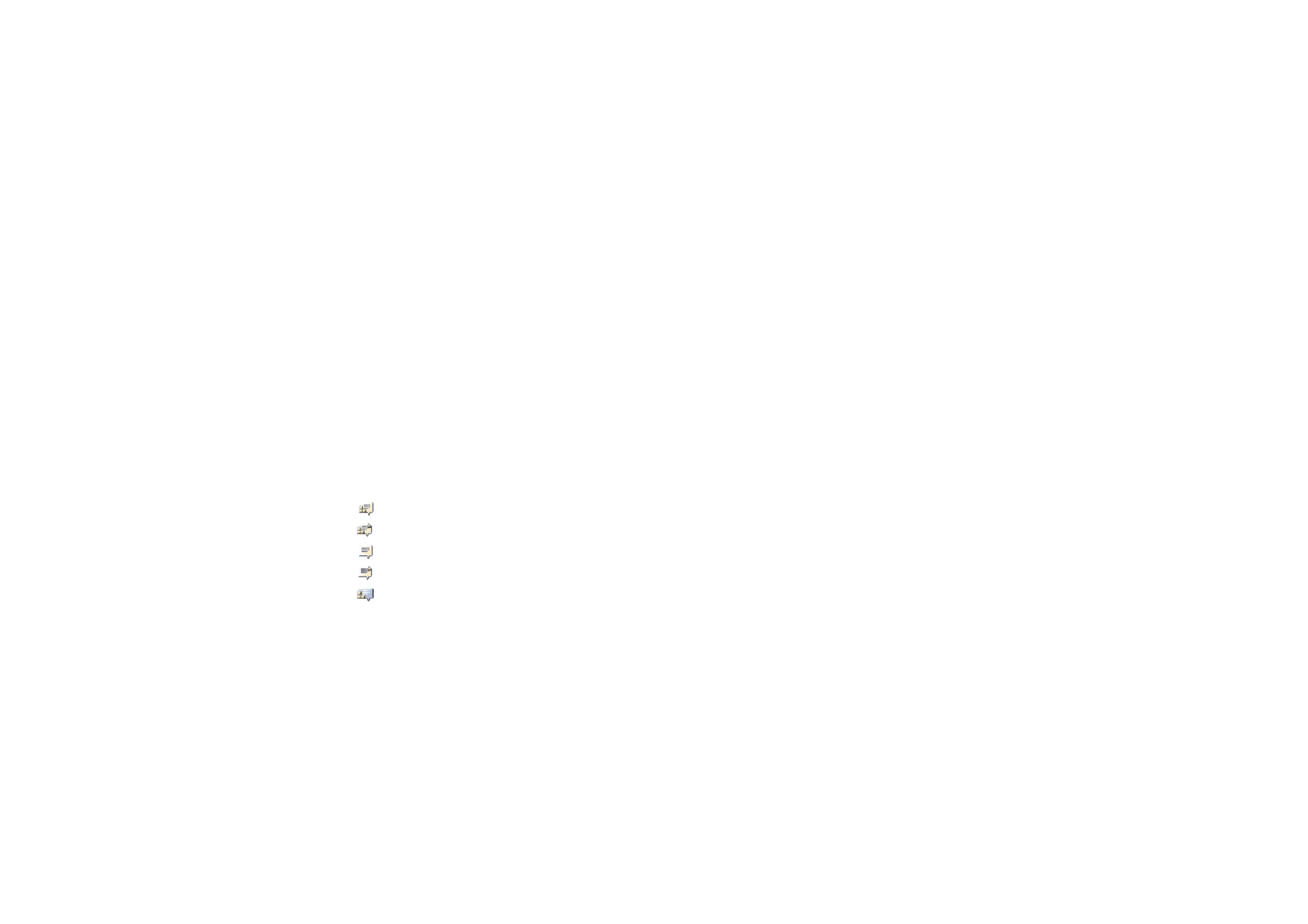
48
Copyright
© 2006 Nokia. All rights reserved.
Verbinding maken
Als u verbinding wilt maken met de chatdienst, opent u het menu
Chatberichten
, vervolgens selecteert u als
dat nodig is de chatdienst en ten slotte selecteert u
Aanmelden
. Zodra de verbinding tot stand is gebracht,
wordt de tekst
Aanmelding voltooid
weergegeven.
Als u de verbinding met de chatdienst wilt verbreken, selecteert u
Opties
>
Afmelden
.
Sessies
Als u bent verbonden met de chatdienst wordt uw status, zoals deze bij anderen wordt getoond op een
statusregel weergegeven:
Mijn status: Online
,
Mijn status: Bezet
of
Status: Offl. aangeven
. Als u uw status wilt
wijzigen, selecteert u
Wijzig
.
Onder de statusregel worden drie mappen met contacten en hun status weergegeven:
Conversaties ()
,
Online ()
en
Offline ()
. Als u een map wilt uitvouwen, selecteert u de desbetreffende map en vervolgens selecteert u
Uitvouw.
(of druk op de pijl-rechts). Als u een map wilt samenvouwen, selecteert u de desbetreffende map en
vervolgens selecteert u
Samenv.
(of druk op de pijl-links).
Conversaties
— toont tijdens de actieve sessie de lijst met nieuwe en gelezen chatberichten of
chatuitnodigingen.
duidt een nieuw groepsbericht aan.
duidt een gelezen groepsbericht aan.
duidt een nieuw chatbericht aan.
duidt een gelezen chatbericht aan.
duidt een uitnodiging aan.
De pictogrammen en de aanduidingen op het scherm kunnen variëren, afhankelijk van de chatdienst die u hebt
geselecteerd.
Online ()
— toont het aantal contacten dat online is.
Offline ()
— toont het aantal contacten dat offline is.
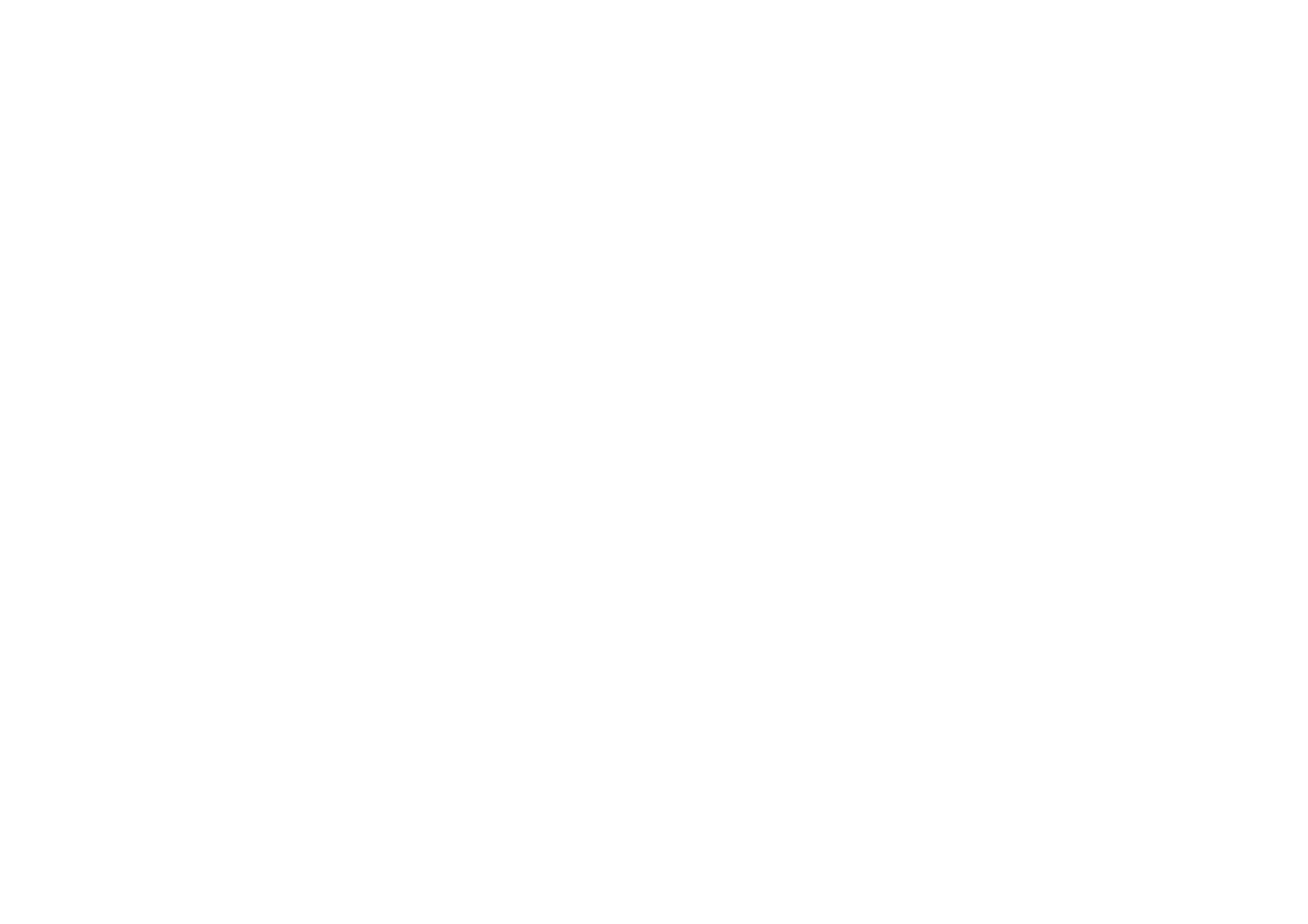
49
Copyright
© 2006 Nokia. All rights reserved.
Als u een gesprek wilt starten, vouwt u de map
Online ()
of de map
Offline ()
uit, vervolgens gaat u naar het
contact met wie u wilt chatten en ten slotte selecteert u
Chatten
. Als u een uitnodiging of een bericht wilt
beantwoorden, vouwt u de map
Conversaties
uit, vervolgens gaat u naar het contact met wie u wilt chatten en
ten slotte selecteert u
Openen
. Zie
Chatcontacten toevoegen
op pagina
50
als u contacten wilt toevoegen.
Groepen
>
Openbare groepen
(wordt niet weergegeven als het netwerk geen ondersteuning biedt voor
groepen) — de lijst met bookmarks voor openbare groepen weergeven die door de netwerkoperator of
serviceprovider wordt verstrekt. Als u een chatsessie met een groep wilt starten, selecteert u de gewenste groep
en vervolgens selecteert u
Deelnmn
. Voer de schermnaam in die u tijdens het gesprek als uw alias wilt
gebruiken. Nadat u zich bij de groep hebt aangemeld, kunt u de groepschatsessie starten. U kunt ook een privé-
groep maken. Zie
Groepen
op pagina
51
.
Zoeken
>
Gebruikers
of
Groepen
— op telefoonnummer, schermnaam, e-mailadres of naam zoeken naar andere
chatgebruikers of openbare groepen in het netwerk. Als u
Groepen
selecteert, kunt u zoeken naar een groep op
de naam van een groepslid, op groepsnaam, op onderwerp of op ID.
Opties
>
Chatten
of
Aanmldn bij groep
— het gesprek starten zodra u de gewenste gebruiker of groep hebt
gevonden.
Een uitnodiging accepteren of afwijzen
Wanneer u in de standby-modus verbinding hebt met de chatdienst, wordt
Nieuwe uitnodiging ontvangen
weergegeven wanneer u een chatuitnodiging ontvangt. Selecteer
Lezen
om het bericht te lezen. Als er meer
dan één uitnodiging is binnengekomen, bladert u naar een uitnodiging en selecteert u
Openen
. Als u wilt
deelnemen aan een privé-groepsgesprek selecteert u
Accepteer
en vervolgens voert u de schermnaam in die u
als uw alias wilt gebruiken. Selecteer
Opties
>
Weigeren
of
Verwijderen
als u de uitnodiging wilt afwijzen of
verwijderen.
Een chatbericht lezen
Als u in de standby-modus verbinding hebt met de chatdienst en een nieuw chatbericht ontvangt dat niet
behoort tot de actieve chatsessie, wordt de tekst
Nieuw chatbericht
weergegeven. Als u dit bericht wilt lezen,
selecteert u
Lezen
.
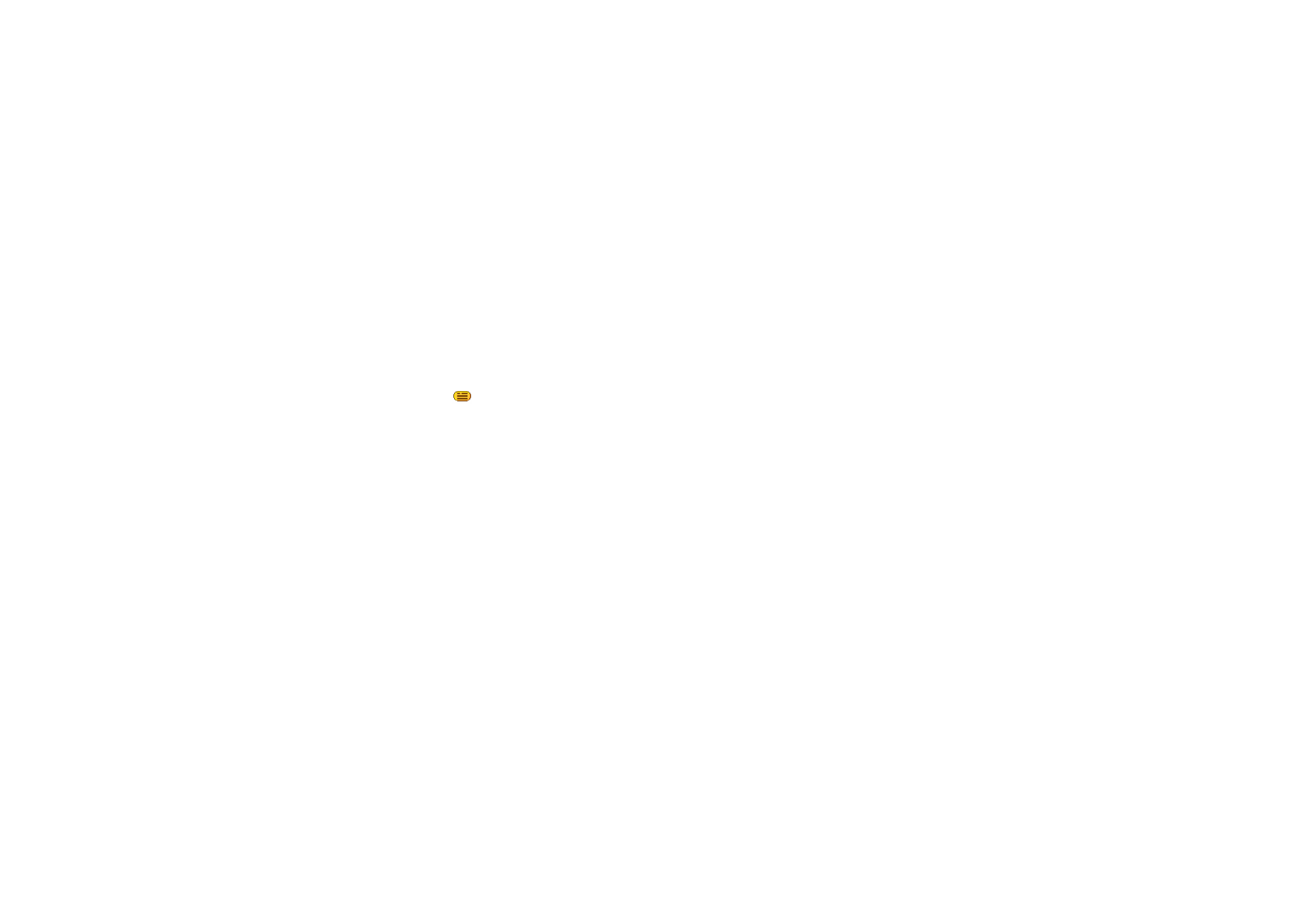
50
Copyright
© 2006 Nokia. All rights reserved.
Als u meer dan één bericht ontvangt, wordt de tekst
nieuwe chatberichten
weergegeven, waarbij N staat voor
het aantal nieuwe berichten. Selecteer
Lezen
, ga naar het gewenste bericht en selecteer
Openen
.
Nieuwe berichten die u tijdens een actieve chatsessie ontvangt, worden bewaard in
Chatberichten
>
Conversaties
. Als u een bericht ontvangt van iemand die niet in
Chatcontacten
is opgenomen, wordt de ID van
de afzender weergegeven. Als u een nieuw contact wilt opslaan dat nog niet in het telefoongeheugen is
opgenomen, selecteert u
Opties
>
Contact opslaan
.
Deelnemen aan een chatsessie
Als u wilt deelnemen aan een chatsessie of als u een chatsessie wilt starten, schrijft u een bericht en vervolgens
selecteert u
Verzend
of u drukt op de beltoets. Selecteer
Opties
als u de beschikbare opties wilt weergeven.
Als u tijdens een chatsessie een nieuw bericht ontvangt van iemand die niet bij de huidige chatsessie is
betrokken, wordt
weergegeven en klinkt er een waarschuwingssignaal.
Schrijf uw bericht en selecteer
Verzend
of druk op de beltoets. Uw bericht wordt weergegeven en het
antwoordbericht wordt eronder weergegeven.
Chatcontacten toevoegen
Selecteer als u met de chatdienst bent verbonden in het hoofdmenu voor chatberichten
Opties
>
Contact
toevoegen
.
Selecteer
Op mobiel nummer
,
ID handmatig opgeven
,
Zoeken op server
, of
Kopiëren van server
(afhankelijk van
de serviceprovider). Wanneer het contact is toegevoegd, wordt dat door de telefoon bevestigd.
Blader naar een contact. Als u een gesprek wilt starten, selecteert u
Chatten
.
Berichten blokkeren of vrijgeven
Als u tijdens een gesprek berichten wilt blokkeren, selecteert u
Opties
>
Contact blokkeren
. Vervolgens wordt
er een bericht weergegeven, waarin u wordt gevraagd om de bewerking te bevestigen. Klik op
OK
als u de
berichten van dit contact wilt blokkeren.
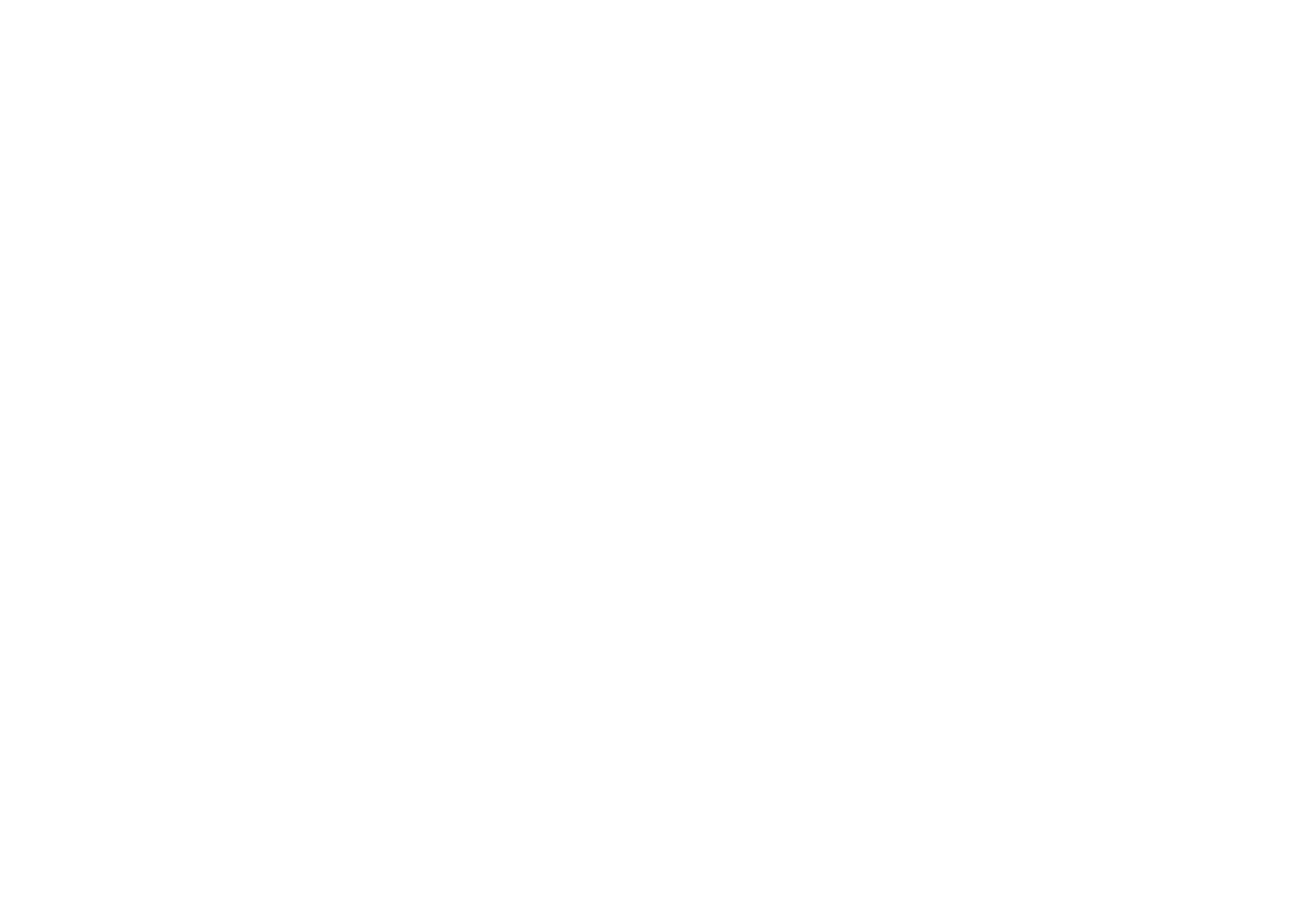
51
Copyright
© 2006 Nokia. All rights reserved.
Als u berichten van een specifiek contact in uw lijst met contacten wilt blokkeren, bladert u naar het contact in
Conversaties
,
Online ()
of
Offline ()
en vervolgens selecteert u
Opties
>
Contact blokkeren
>
OK
.
Als u een contact wilt vrijgeven, selecteert u in het hoofdmenu voor chatberichten
Opties
>
Blokkeerlijst
.
Blader naar het contact dat u wilt vrijgeven en selecteer
Deblokk.
>
OK
.
Groepen
U kunt privé-groepen voor een chatsessie instellen of de openbare groepen gebruiken die door de
serviceprovider zijn ingesteld. De privé-groepen bestaan alleen tijdens een actieve chatsessie. De groepen
worden opgeslagen op de server van de serviceprovider. Als de server waarbij u zich hebt aangemeld geen
ondersteuning biedt voor groepservices worden alle aan groepen gerelateerde menu’s grijs weergegeven.
Openbaar
U kunt bookmarks aanbrengen voor openbare groepen die door uw serviceprovider worden onderhouden. Maak
verbinding met de chatdienst en selecteer
Groepen
>
Openbare groepen
. Ga naar de groep waarmee u wilt
chatten en selecteer
Deelnmn
. Als u geen deel uitmaakt van de groep, voert u uw schermnaam in als uw alias
voor de groep. Als u een groep uit uw groepslijst wilt verwijderen, selecteert u
Opties
>
Groep verwijderen
.
Als u naar een groep wilt zoeken, selecteert u
Groepen
>
Openbare groepen
>
Groepen zoeken
. U kunt zoeken
naar een groep op de naam van een groepslid, op groepsnaam, op onderwerp of op ID.
Besloten
Maak verbinding met de chatdienst en selecteer in het hoofdmenu
Opties
>
Groep maken
. Voer de
schermnaam in die u tijdens het gesprek als uw alias wilt gebruiken. Markeer de leden van de privé-groep in de
lijst met contacten en voer een uitnodiging in.